Xperiaのスクリーンショットの撮り方
Xperiaブログを書くようになってから、問い合わせが多いのが、、、スクリーンショットの撮り方。
実は、、、店長野田も、いろいろアプリを入れたりしても、結局だめで。
Xperiaはroot権限で作業するのができないらしく。。。(OSが原因なのか、Xperiaが原因なのかよくわからないけど^^;)
きっと、みなさん、自分のブログで、スクリーンショットを貼りたいんだろうね^^
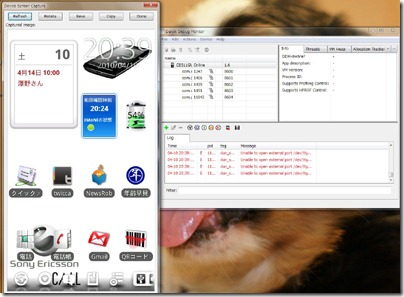
で、、、その方法は、当店のお客様でもある、「旅蜂」さんより、全面的にご教授いただきました。。。旅蜂さん、ありがとー^^
SSの撮り方だけじゃなく、Xperiaネタも書いてる、、、旅蜂さんのブログは、こちら
※SS撮るくらいの人だから、、手取り足取りまでは説明してません。。。
1.準備
・Xperia用ドライバー
XperiaをUSBで接続。
※例のケーブルやアダプターを使用する人は、充電モードじゃなく、通信モードでね。以下の作業では、充電モードは不要なので、よろしくー。
※例のテザリングソフト「PdaNet」を使ってる人は、すでにドライバーが組み込まれてるから、ドライバーは不要なので、スルーして、次のAndroid SDKのダウンロード項目へどうぞ。
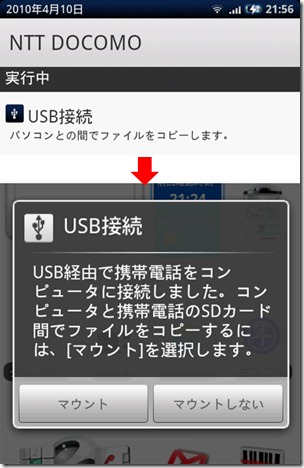
Xperiaをリムーバブルディスクとしてマウントする。
もしくは、、、Xperiaの中のmicroSDをPCにセットしてもOK。
要は、Xperia付属のmicroSDの中に、ドライバーが仕込まれてるわけだね。
で、その中から、、、
CDBrowser→DRIVERS.ZIPを、デスクトップにでもコピーし、解凍。
Xperiaをマウントした人は、アンマウントして、USBケーブルもはずしておきましょ。
http://developer.android.com/sdk/download.html?v=android-sdk_r05-windows.zip
↑このファイルをデスクトップにでも解凍しておく。
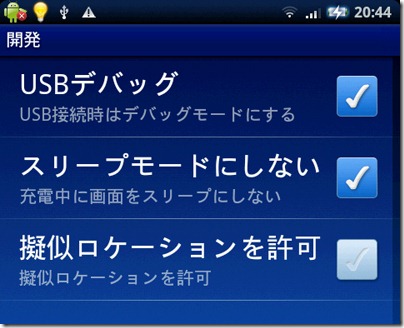
HOME画面から、オプションキー→設定→アプリケーション→開発
例のテザリングソフト「PdaNet」を使ってる人は、すでに、このモードになってるから、スルーで。
2.PCへ、Xperia用ドライバーをインストールしよー
※やっぱり、例のテザリングソフト「PdaNet」を使ってる人は、スルーで。
Xperiaを、USB接続する。。。マウント不要。
しばらくすると、なんやらかやら、Windowsがドライバー組み込み始めるから、しばらく放置。落ち着いたら、デバイスマネージャーを開き、OSによって違うと思うけど、Xperiaらしきびっくりマークのデバイスが表示されるはず。
ここで、さきほどXperiaからコピーして用意した、Driversフォルダの中の、ADBフォルダを指定してドライバーをインストールする。
タブン、ここで、再起動を言われるが、、、先に、Xperiaをはずしておこー。
OSによるかもしれないけど、XperiaをUSBデバッグモードのままUSB接続して起動すると、、、PCが起動しないことがある。(新型Z様2台で試したけど、両方とも同症状^^;)
android-sdk-windows\tools\ddms.bat
のプロパティを開いて、ブロック解除しておきましょう。(タブン、Vista以降かな?)
で、android-sdk-windowsのフォルダを、お好みの場所へ移しておきましょう。
4.android-sdk-windows\tools\ddms.batを起動しよー
android-sdk-windows\tools\ddms.batを起動すると、
DOS窓が開いて、、、数秒〜数十秒待つと、、、
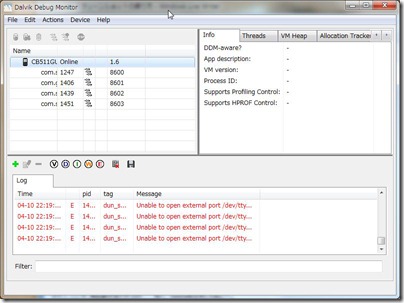
↑この画面が開く。
Nameの下の電話アイコンの行をクリックして、XperiaのSSを撮りたい画面にして、Ctrl+Sで、、、OK。
おめでとー。
なお、、、PdaNetのように、USBデバッグモードを使用するアプリを使ってるときは、、、SS撮れないっぽい。
※最後に改めて、「旅蜂」さん、ありがとうございましたm(_ _)m
